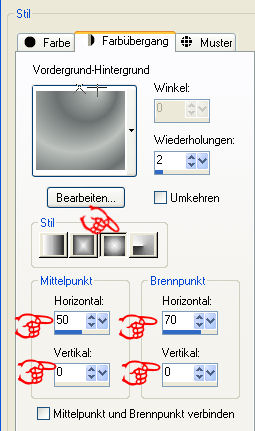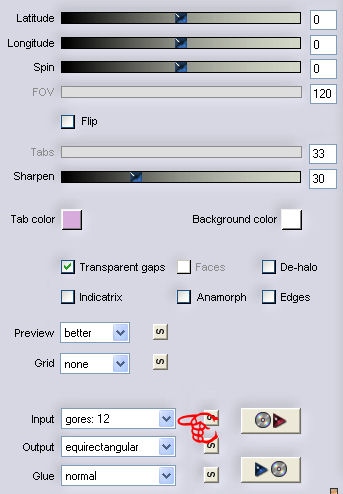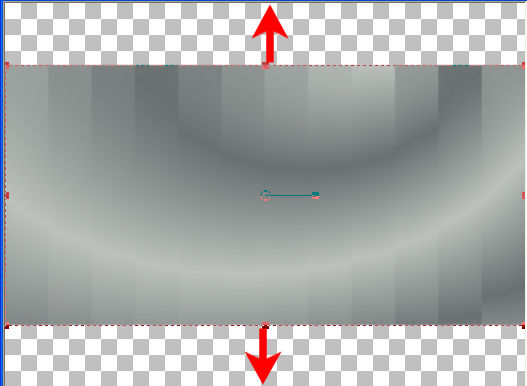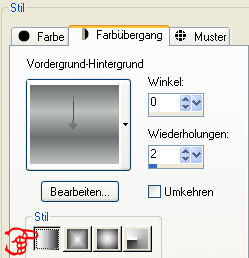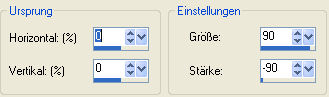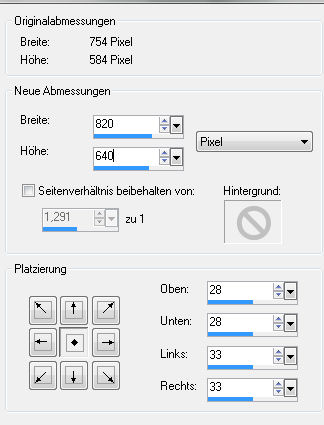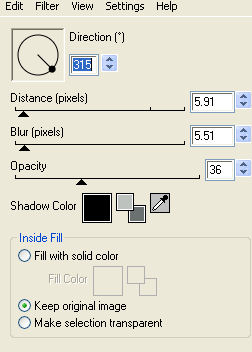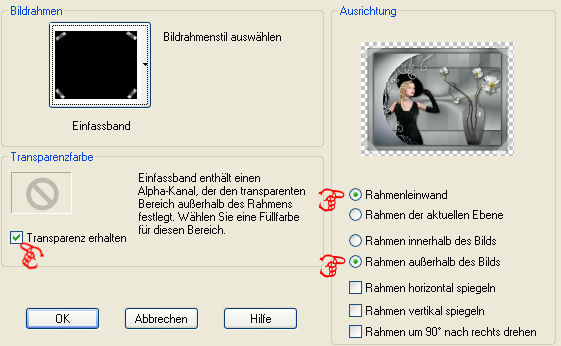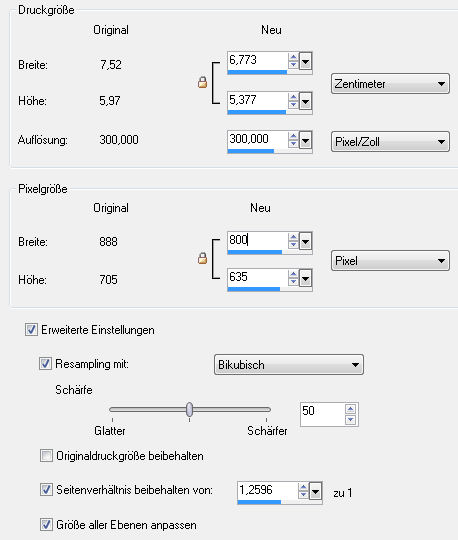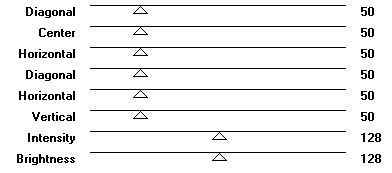© by Tshaka67 Dieses Tut wurde mit PSP 9
geschrieben. Es dürfte aber keine Probleme geben, Das Copyright von den Materialien unterliegt den jeweiligen Künstlern. Die wunderschöne Poser ist
von Laguna Azul.
Und dieses Material: Entpacke den
Rahmen in Deinen Ordner "Bildrahmen - Rahmen" von PSP! Filter:
1. Öffne Deine
Tuben in PSP. Ich habe die Farben BDC2BE (hell) und 6B7171 (dunkel) gewählt! 2. Öffne ein
neues Bild 650 x 480 Pixel - Transparent
3. Effekte - Plugins - Flaming Pear -
Flexify 2
4. Aktiviere Dein Rasterverformwerkzeug und ziehe die Ebene nach oben und unten bis an den Rand
Effekte - Kanteneffekte - Nachzeichnen 5. Ebenen - Neue Rasterebene Fülle die Ebene mit einem Farbverlauf
6. Effekte - Verzerrungseffekte - Verzerren
7. Wiederhole den Effekt -> Flaming
Pear - Flexify 2 8. Effekte - 3D-Effekte - Schlagschatten Vertikal und Horizontal: 5 Wiederhole den Schatten mit den Werten Vertikal und Horizontal: -5 9. Kopiere Deine Tube und Deko-Tube und
füge sie jeweils als neue Ebene in Dein Bild ein Gebe beide Tuben einen Schatten Vertikal und Horizontal: 5 10. Fasse alle Ebenen zusammen Bild - Rand hinzufügen -
Symmetrisch Wandle die Hintergrundebene wieder
in eine Rasterebene um 11. Bild - Leinwandgröße
12. Effekte - 3D-Effekte - Schlagschatten Vertikal und Horizontal: 5 Wiederhole den Schatten mit den Werten Vertikal und Horizontal: -5 13. Ebenen - Neue Rasterebene Fülle die Ebene mit einem Farbverlauf
14. Effekte - Plugins - Filters Unlimited 2.0 - Lens Effekts - Refractor 1 - Standard Effekte - Kanteneffekte -
Nachzeichnen 15. Effekte - Plugins - Eye Candy 4000 - Cutout
Und noch einmal Effekte - Plugins -
Eye Candy 4000 - Cutout 16. Bild - Bildrahmen
17. Bild - Größe ändern - auf
800
Pixel Breite
18. Ebenen - Neue Rasterebene 19. Fülle die neue Ebene mit der dunklen Farbe Effekte - Plugins - Cross Shadow - Standardeinstellungen
20. Fasse alle Ebenen zusammen Bild - Rand hinzufügen -
Symmetrisch 21. Nun ist es wieder geschafft! Fertig ist Den Signtag!
|